路由器管理界面进入方法及相关配置
宽带路由器设置方法
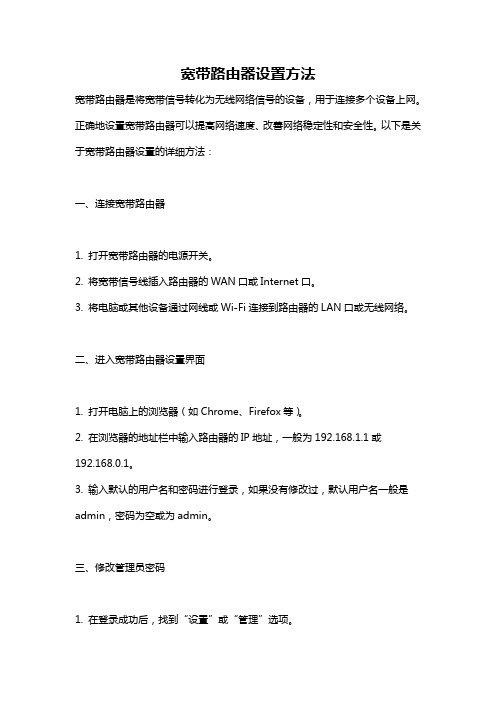
宽带路由器设置方法宽带路由器是将宽带信号转化为无线网络信号的设备,用于连接多个设备上网。
正确地设置宽带路由器可以提高网络速度、改善网络稳定性和安全性。
以下是关于宽带路由器设置的详细方法:一、连接宽带路由器1. 打开宽带路由器的电源开关。
2. 将宽带信号线插入路由器的WAN口或Internet口。
3. 将电脑或其他设备通过网线或Wi-Fi连接到路由器的LAN口或无线网络。
二、进入宽带路由器设置界面1. 打开电脑上的浏览器(如Chrome、Firefox等)。
2. 在浏览器的地址栏中输入路由器的IP地址,一般为192.168.1.1或192.168.0.1。
3. 输入默认的用户名和密码进行登录,如果没有修改过,默认用户名一般是admin,密码为空或为admin。
三、修改管理员密码1. 在登录成功后,找到“设置”或“管理”选项。
2. 找到“管理密码”或“系统设置”等相关选项。
3. 设置一个新的管理员密码,确保密码安全性,同时记住密码以防忘记。
四、修改无线网络名称和密码1. 在设置界面中,找到“无线网络设置”或类似选项。
2. 修改无线网络名称(SSID),建议使用一个有意义且容易辨认的名称。
3. 修改无线网络密码,使用强密码,包含字母、数字和特殊字符,并且长度要在8位以上。
五、设置无线安全加密方式1. 在设置界面中,找到“加密方式”或“安全设置”等选项。
2. 选择合适的无线安全加密方式,比如WPA2-PSK(AES)。
3. 根据选择的加密方式,设置相应的密码。
六、设置IP地址和DHCP1. 在设置界面中,找到“网络设置”或“LAN设置”等选项。
2. 设置一个新的IP地址,确保与其它设备不冲突,比如设为192.168.2.1。
3. 打开DHCP功能,分配IP地址给连接到路由器的设备。
七、设置端口映射(可选)1. 在设置界面中,找到“端口映射”或“端口转发”等选项。
2. 添加需要映射的端口号和协议类型(TCP或UDP)。
路由器的基本配置命令与方法

路由器的基本配置命令与方法路由器是连接不同网络的设备,它可以将来自不同网络的数据包进行转发和交换,使得不同网络之间可以实现通信。
为了使路由器能够正常工作,需要进行一些基本的配置。
本文将介绍路由器的基本配置命令与方法。
一、登录路由器要进行路由器的配置,首先需要登录路由器的管理界面。
一般情况下,可以通过在浏览器中输入默认的管理地址来访问路由器的管理界面。
例如,大多数路由器的默认管理地址是192.168.1.1。
登录时需要输入正确的用户名和密码。
二、修改管理员密码登录成功后,为了提高路由器的安全性,首先需要修改管理员密码。
可以在管理界面的设置选项中找到修改密码的入口,按照提示进行操作即可。
三、设置无线网络如果需要使用无线网络,可以在管理界面的无线设置选项中进行配置。
首先需要设置无线网络的名称(SSID),然后选择安全加密方式,如WPA2-PSK。
根据选择的加密方式,需要设置相应的加密密码。
最后保存设置,无线网络就配置完成了。
四、设置有线网络除了无线网络,路由器还可以提供有线网络连接。
要设置有线网络,需要将计算机通过网线连接到路由器的LAN口。
然后在管理界面的网络设置选项中,选择有线网络配置。
根据需要,可以设置静态IP 地址或者开启DHCP服务来自动获取IP地址。
五、端口转发与DMZ主机如果需要在路由器上设置端口转发或者将某台计算机设为DMZ主机,可以在管理界面的端口转发或者DMZ设置选项中进行配置。
根据需要,输入要转发的端口号或者选择要设为DMZ主机的计算机IP地址,然后保存设置即可。
六、虚拟服务器与特殊应用有些应用程序需要特殊的网络配置才能正常工作,例如网络摄像头、远程桌面等。
在管理界面的虚拟服务器或者特殊应用选项中,可以进行相应的配置。
根据需要,输入应用程序的端口号和要转发的计算机IP地址,然后保存设置即可。
七、防火墙与安全设置为了保护网络安全,路由器一般都会提供防火墙和其他安全设置。
可以在管理界面的防火墙设置选项中进行配置。
TP-LINK路由器及IP地址设置

TP-LINK路由器(有线、无线)设置详解1—10------------------为家用路由器设定9 ------------------------TP-LINK路由器登陆口令修改11------------------------为单位用户静态IP设定12------------------------为设置有线电脑指定IP地址13------------------------为设置无线电脑指定IP 地址所有TP—LINK路由器设置方法基本通用1. 进入路由器设定--------按说明接好线路后在电脑浏览器地址栏输入“192.168.1.1”,之后直接敲回车键2.弹出下图用户名密码菜单---------输入用户名:admin --------密码:admin(有些其他品牌路由器用户名、密码不一样,但在机壳下面或说明书里有)3.点确定------弹出下图菜单------点左侧设置向导-------点中间下一步4.弹出如下菜单------如果是家里装的宽带就选PPPOE(ADSL虚拟拨号)-----点下一步------输入上网账号和上网口令(也就是电信或网通公司给的宽带账号和密码)-------点下一步-----设置无线设置5、选无线状态开启------在SSID中输入无线用户账号(最好是你的名字的拼音字母加数字,但不要拼全,总之你要能从众多用户名中一下直观认出是你的无线帐户。
因为你在小区里会搜出好多无线帐户,但对不上密码你就上不了网)-------信道选自动------模式选你路由器最大数值的那个-------频段选自动--------最大发射速率选最大的那个-------无线安全选项选WPA—PSK/WPA2—PSK-----输入PSK密码(你的无线上网密码)------点最下面保存-------点重启6. 点左侧网络参数-----点LAN设置------在IP地址输入“192.168.1.1”-------子网掩码中输入“255.255.255.0”-------点保存7.点左侧DHCP服务器------点DHCP服务------点启用-------在地址池开始地址输入192.168.1.100------在地址池结束地址输入192.168.1.199-------在地址续期中输入缺省值120(按后面的提示缺省值输入,否则时间一到你的无线网就上不了)------网关输入192.168.1.1-----缺省域名、主服务器、备用服务器都不用输-------点保存其中地址结束地址你可根据需要的电脑台数输入,输得数值越多,接的无线上网电脑越多,家用的IP地址尾数最好输入102,这样三台电脑可无线上网,以减少别人的蹭网;或者结束地址你直接输100,这样最多连一台电脑无线上网,有线的无所谓,直接连路由器即可!本设置是对于单位电脑的设置方法的路由器设置,家用的小型有线和无线路由器的设置方法基本上按上述方法都能解决,TP-LINK路由器的设置方法通用所有型号!8、点左侧安全设置------把中间所有的设置都启用--------点保存9.点左侧登陆修改口令------输入原用户名原口令(原口令:admin, 原密码:admin)-----输入新用户名和新口令------一定不能输错,最好在你的记事本上写一下--------如果实在忘了记不起来,用大头针在路由器面板或后面有一个REST的复位孔------在通电时持续5秒就恢复到出厂设置------你可重新用用户名:admin 密码:admin ------进入路由器重新设置参数10所有的设置完记得保存------重启-----------家用路由器设置完毕11.如果是单位用户,且通信运营商(电信、网通公司)给的是固定IP地址需如下设置按说明接好线路后在电脑浏览器地址栏输入“192.168.1.1”,之后直接敲回车键------输入用户名:admin --------密码:admin(有些其他品牌路由器用户名、密码不一样,但在机壳下面或说明书里有)-------点确定------点左侧设置向导-------点中间下一步------选输入静态IP------点下一步-------输入运营商(电信、网通公司)给的是固定IP地址------点下一步-------点QSS安全设置------输入运营商给的PIN码--------点保存-----点重启-------之后设置网络参数-------无线设置-------DHCP服务器------安全设置--------点保存重启路由器就OK12.现在设置有线电脑--------IP为指定地址(静态IP容易掉线、冲突):在左下角点开始菜单-----点设置------点控制面板------双击网络连接------双击本地连接-------点属性---------在“连接后在通知区域显示图标和此连接被限制或无连接时通知我”前都打钩-------在中间下拉-----此连接使用下列项目------双击Internet协议(TCP/IP)------点使用下面的IP地址----IP地址输入:192.168.1.3(3可以在3-255之间任意替换,只要提示冲突IP尾数可继续替换)子网掩码:255.255.255.0默认网关:192.168. 1 . 1首先DNS:192.168. 1 .1最后点确定13.现在设置无线电脑------IP为指定地址(静态IP容易掉线、冲突):无线网络IP的设置也一样,连接后注意你的IP范围就行!在左下角点开始菜单-----点设置------点控制面板------双击网络连接------右键无线网络连接-------点属性---------在“连接后在通知区域显示图标和此连接被限制或无连接时通知我”前都打钩-------在中间下拉-----此连接使用下列项目------双击Internet协议(TCP/IP)------点使用下面的IP地址----IP地址输入:192.168.1.100子网掩码:255.255.255.0默认网关:192.168.1.1首先DNS:192.168.1.1(100可以在100-199之间任意替换,只要提示冲突IP尾数可继续替换,在地址池开始地址输入192.168.1.100------在地址池结束地址输入192.168.1.199,参照第七步骤,其他不变)---------最后点确定--------其中首选无线网络可通过无线网络设置-------上移/下移------选定------点确定就OK文将针对TP-LINK的无线宽带路由器和有线宽带路由器产品,完整而通俗的向大家介绍如何实现“把路由器连接到外网”和“无线上网”两个主要路由器设置()过程。
路由器怎么进入设置界面

路由器怎么进入设置界面路由器是一种网络设备,它允许连接到网络的设备之间进行数据通信。
路由器的设置界面是用户为了配置和管理路由器而访问的界面。
通过设置界面,用户可以更改路由器的网络设置、安全设置和其他相关配置,以满足他们的需求。
本文将介绍路由器如何进入设置界面。
一、通过Web浏览器进入设置界面大多数路由器都支持通过Web浏览器进入其设置界面。
请按照以下步骤操作:1. 确保您已经连接到路由器的局域网。
您可以通过有线或无线方式连接。
2. 打开您常用的Web浏览器,例如Google Chrome、Mozilla Firefox 或Microsoft Edge。
3. 在浏览器的地址栏中键入路由器的默认IP地址。
大多数路由器的默认IP地址为192.168.0.1或192.168.1.1。
您还可以在路由器的用户手册或制造商的网站上找到该信息。
4. 按下Enter键或单击浏览器中的前往按钮。
5. 如果您输入的IP地址正确,并且您已经连接到路由器,浏览器将显示路由器的登录页面。
6. 输入路由器的用户名和密码。
如果您还没有更改过默认用户名和密码,您可以在路由器的用户手册或制造商的网站上找到默认的登录凭据。
7. 单击登录按钮或按下Enter键。
8. 如果您提供的用户名和密码正确,浏览器将打开路由器的设置界面,您可以在其中进行各种配置。
9. 使用设置界面的导航菜单进行所需的更改。
不同的路由器设置界面可能会有所不同,但通常会包括网络设置、安全设置、无线设置等选项。
10. 完成配置后,不要忘记保存更改,并退出设置界面。
二、通过路由器管理应用程序进入设置界面除了使用Web浏览器,您还可以使用适用于手机和平板电脑的路由器管理应用程序进入路由器的设置界面。
许多路由器制造商提供适用于iOS和Android设备的应用程序,您可以从应用商店下载和安装。
请按照以下步骤操作:1. 打开您的手机或平板电脑。
2. 打开应用商店,并搜索您路由器品牌的管理应用程序。
路由器管理界面进入方法及相关配置

路由器管理界面进入方法及相关配置接下来店铺将与大家介绍下路由器改密码教程,包含路由器登录密码的设置以及无线密码的修改两个部分,不懂得用户值得一学。
一、路由器设置界面进入方法(1)首先把你的IP设成192.168.1.X,X从2到254都可以,子网掩码255.255.255.0其次我们在用户名与密码里边均属于默认的admin(不同品牌路由器可能有所不同,不是的朋友请看路由器外壳上的铭牌标注)。
使用登陆密码,登陆到路由器设置界面:在浏览器中输入192.168.1.1,打开路由器的登陆界面,然后输入之前的用户名、密码登陆到设置界面。
(2)IE里输入192.168.1.1然后回车,用户名般为admin或root 密码为:admin,进入你的路由器设置界面的,比如说明书上要你输入192.168.1.1,那么你应该设置你的网卡tcp/ip属性里面,修改你的ip 为192.168.1.100子网掩码写255.255.255.0,网关写192.168.1.1,这样你就可以进入你的路由器设置界面了。
二、进入你的路由器设置界面的注意事项(1)试一下这台电脑能否上网,如果不能请更改IP地址并检查DNS,当然你也可以设成自动获得IP地址和DNS,然后试一下能否上网。
(2)你直接进192.168.1.1不是进的MODEM的界面,而是进入路由器界面了。
(3)如果能上网,你再进192.168.1.1,试试这时能否进入路由器界面,如果此时能上网但不能进入路由器界面,说明路由器的开放端口被更改了,你试一下http://192.168.1.1:8080/能不能进,如果还不能进入路由器界面,说明端口是被故意更改的,这时把路由器清空重配。
这就是路由器设置界面的进入方法,赶快按照本文逐步进行检查和排错,然后顺利的进入路由器界面吧,接下来是改密码的方法,简单,如下图解析。
点击“系统工具”——>“修改登录口令”选项,然后在右侧先输入原来的登陆密码,再设置新的登陆密码,最后“保存”。
怎么进入netgear路由器设置页面

怎么进入netgear路由器设置页面对于如何进入netgear路由器设置页面的方法,小编看来玩过电脑的都应该知道了吧。
其实与其他路由器也是一样的啦。
连接路由器到电脑。
1、用以太网线路连接Cable/DSL调制解调器到MR814上的互联网端口(A);再用以太网线路连接路由器上的本地端口(B)和用户电脑。
2、看在路由器表面上的以下指示灯是否亮起,一切正常,请按以下步骤操作,如果等未能按指示亮起,请从新检查第一步骤是否安装正确。
3、路由设置:单击“网络邻居”按右键,在弹出的菜单中选“属性”,单击“本地连接”按右键,在弹出的菜单中选“属性”,然后在“此连接使用下列项目”中选中“Internet协议(TCP/IP)”,最后点击“属性”。
4、在新弹出的框图中将电脑的IP地址设为“自动获得IP地址”,然后“确定”5、在Internet Explorer或者Netscape Navigator浏览器的地址栏键入http://192.168.0.16、路由管理界面通过浏览器进去路由器管理界面后,点击左边列表中的第一项“设置向导”,向导会帮助您一步步完成配置。
7、·选择“需要”·点击“下一步”8、所有连接都正确之后。
9、点击“下一步”,进入PPPoE的配置界面进行相关配置:10、·填入提供给你的宽带用户名:如***********·填入提供给你的密码:如123456·点击“确定”按钮11、完成上面的步骤后,画面自动更新设置完成刷新,点击“测试”可以查看是否能够访问Internet,12、接着会出现NETGEAR的英文网站上介绍相关产品的网页:13、如果失败,请检查您输入的用户名、密码及其他数据是否有误。
如一切正常,到此您以完成了所有的路由网络设置过程,可以尽情的享受网上冲浪的感觉了。
14、需要做的最后一件事就是推出产品界面,为了保证产品的正常使用,以正确的方式推出是有必要的,点击左下角“注销”即可,15、以上就是NETGEAR路由产品设置的基本步骤,如果按此步骤一一来做,应该就没有什么问题了,轻松简单、方便快捷。
路由器如何配置地址、网关和路由器之间的连接

路由器如何配置地质、网关和路由器之间的连接一、创建路由器地质1.打开路由器管理界面。
在浏览器中输入默认网关的 IP 地质,按下回车键。
2.输入用户名和密码登录路由器管理界面。
默认的用户名和密码通常为 admin/admin,如果已经更改过,需要输入更改后的用户名和密码。
3.在管理界面中找到“网络设置”或类似的选项。
进入。
4.在网络设置页面中,找到“LAN 设置”或类似的选项。
进入。
5.在 LAN 设置页面中,查找到“IP 地质”选项。
这是您路由器的 IP 地质。
可以在此处更改路由器的 IP 地质。
输入您想要设置的 IP 地质,并保存更改。
二、配置网关1.在 LAN 设置页面中,找到“网关”选项。
这是路由器与其他设备之间的连接点。
2.输入您想要设置的网关地质,通常为默认网关地质。
如果不清楚,请查看您的网络供应商提供的文档或联系他们的技术支持。
三、配置路由器之间的连接1.在路由器管理界面中,找到“路由器设置”或类似的选项。
进入。
2.在路由器设置页面中,找到“静态路由”或类似的选项。
进入。
3.在静态路由页面中,“添加”或类似的按钮,以添加新的静态路由。
4.输入目标网络的 IP 地质和子网掩码。
然后输入下一跳(下一台路由器的 IP 地质)和相关的接口信息。
5.保存更改,以应用新的静态路由。
附录:1.本文档涉及附件:无2.本文所涉及的法律名词及注释:- IP 地质:Internet Protocol Address 的缩写,是一种用于标识在网络中的设备的数字地质。
- 网关地质:也称为默认网关或网关 IP 地质,是一个网络设备,通过这个设备可以连接到其他网络。
- 路由器:一种网络设备,可以将数据包从一个网络转发到另一个网络。
TP-LINK_路由器设置方法

前言:路由器和无线路由器虽然普及得很快,大伙用得也很方便,但还是有很多刚接触路由器的朋友,不懂得如何设置路由器,毕竟它不是跟非网管交换机一样,插上即可用。
而厂商一般都配有说明书,有些却不够简明,过于复杂,有些虽然提供了傻瓜化的安装向导,但在设置的定制化方面显然无法体现。
今天,我们就用最浅显易懂的图文并茂的方式表达出来,希望对菜鸟朋友们有点帮助。
1.将TP-LINK无线路由器通过有线方式连接好后,在IE输入192.168.1.1,用户名和密码默认为admin,确定之后进入以上设置界面。
打开界面以后通常都会弹出一个设置向导的小页面,如果有一定经验的用户都会勾上“下次登录不再自动弹出向导”来直接进行其它各项细致的设置。
不过本人建议一般普通用户按下一步进行简单的向导设置,方便简单。
点击下一步来进行简单的安装设置。
2.通常ASDL拨号上网用户选择第一项PPPoE来进行下一步设置。
但是如果你是局域网内或者通过其它特殊网络连接(如视讯宽带、通过其它电脑上网之类)可以选择以下两项“以太网宽带”来进行下一步设置。
这里先说明一下ADSL拨号上网设置,以下两项在后面都将会进行说明。
到ADSL拨号上网的帐号和口令输入界面,按照字面的提示输入用户在网络服务提供商所提供的上网帐号和密码然后直接按下一步。
3.接下来可以看到有无线状态、SSID、频段、模式这四项参数。
检测不到无线信号的用户留意一下自己的路由器无线状态是否开启。
SSID这一项用户可以根据自己的爱好来修改添加,这一项只是在无线连接的时候搜索连接设备后可以容易分别需要连接设备的识别名称而已。
另外在频段这一项我们拉下来可以看到有13个数字选择,这里的设置只是你路由的无线信号频段,如果你附近有多台无线路由的话你可以在这里设置使用其它频段来避免一些无线连接上的冲突。
接着模式这一选项拉下来我们可以看到TP-LINK无线路由的几个基本无线连接工作模式,11Mbps(802.11b)最大工作速率为11Mbps;54Mbps(802.11g)最大工作速率为54Mbps,也向下兼容11Mbps。
- 1、下载文档前请自行甄别文档内容的完整性,平台不提供额外的编辑、内容补充、找答案等附加服务。
- 2、"仅部分预览"的文档,不可在线预览部分如存在完整性等问题,可反馈申请退款(可完整预览的文档不适用该条件!)。
- 3、如文档侵犯您的权益,请联系客服反馈,我们会尽快为您处理(人工客服工作时间:9:00-18:30)。
路由器管理界面进入方法及相关配置
路由器是一种网络设备,通过它可以将互联网信号转发给多台设备,
实现多台设备之间的通信。
为了保障网络的安全和稳定,我们需要对路由
器进行管理配置。
本文将介绍路由器管理界面的进入方法及相关配置。
一、路由器管理界面的进入方法
大多数路由器都有一个管理界面,用户可以通过这个管理界面对路由
器进行配置。
下面是进入路由器管理界面的几种常见方法:
1. 使用Web浏览器
在电脑上打开任何一个Web浏览器(如Chrome、Firefox、IE等),
在地址栏中输入默认的路由器管理地址。
一般情况下,默认的管理地址是192.168.0.1或者192.168.1.1、如果不确定,可以查看路由器的说明书。
2.使用路由器管理软件
3.使用手机APP
二、路由器管理界面相关配置
成功进入路由器管理界面后,会看到一些常见的配置选项,下面是几
个比较重要的配置选项:
1.修改登录密码
为了保障路由器的安全性,首先需要修改默认的登录密码。
一般情况下,在进入管理界面后,会看到一个"修改密码"或者"登录设置"的选项,
进入后可以修改密码。
2.设置无线网络
如果需要使用无线网络,可以在管理界面中找到"无线设置"的选项,
点击进入后,可以配置无线网络的名称(SSID)、加密方式和密码。
3.设置有线网络
如果需要使用有线网络,可以在管理界面中找到"有线设置"的选项,
点击进入后,可以配置有线网络的各个参数,如IP地址、子网掩码、网
关等。
4.设置端口映射
如果需要对内网中的台设备提供对外访问的服务(如搭建FTP服务器、Web服务器等),可以在管理界面中找到"端口映射"或者"虚拟服务器"的
选项,点击进入后可以进行相关配置。
5.设置访问控制
如果需要控制局域网内对外网的访问权限,可以在管理界面中找到"
访问控制"或者"MAC过滤"的选项,点击进入后可以进行相关配置。
6.设置DHCP
如果需要路由器自动为内网中的设备分配IP地址,可以在管理界面
中找到"DHCP设置"的选项,点击进入后可以进行相关配置。
7.设置高级功能
有些路由器还提供了一些高级功能,如QoS(服务质量)、防火墙、VPN等,用户可以根据需求在管理界面中进行相关配置。
三、保存配置
在进行相关配置后,不要忘记点击"保存"或者"应用"按钮,将配置保
存到路由器中。
保存成功后,新配置将会生效。
总结:
通过以上几个步骤,用户可以进入路由器管理界面,并进行相关配置。
希望这篇文章对大家能够有所帮助,能够更好地管理自己的路由器。
同时
要提醒大家,配置路由器时请谨慎操作,尤其是对于一些高级配置,最好
具备一定的网络知识和经验,以免引起不必要的问题。
